win10有些软件卸载不了怎么办 win10有些软件卸载不掉如何处理
更新时间:2024-02-29 13:45:33作者:runxin
当用户在网上下载win10系统中,往往也会有自带相关的无用软件,因此为了降低电脑内存占用可以选择将软件卸载,不过近日有些用户在win10系统中进行卸载软件时,却莫名出现软件卸载不掉的情况,对此win10有些软件卸载不了怎么办呢?以下就是小编给大家讲解win10有些软件卸载不掉如何处理全部内容。
具体方法如下:
1、可以右键点击开始菜单按钮,在弹出菜单中选择“运行”菜单项。
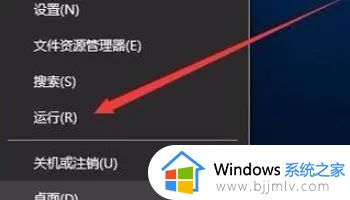
2、在打开的运行窗口中,输入命令gpedit.msc,然后点击确定按钮。
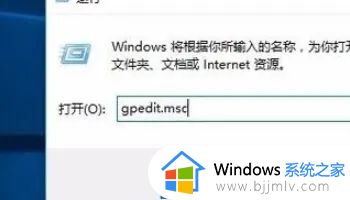
3、这时会打开本地组策略编辑器窗口,依次点击“用户配置/管理模板/开始菜单和任务栏”菜单项。

4、在右侧窗口中我们可以找到“阻止用主呢从开始中卸载应用程序”一项,双击该项,打开其属性设置窗口。

5、在打开的属性窗口中,我们选择“未配置”一项,然后点击确定按钮。
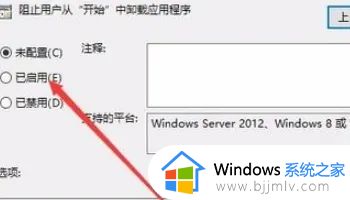
6、回到Windows10桌面,右键点击开始菜单按钮,在弹出菜单中选择“设置”菜单项。
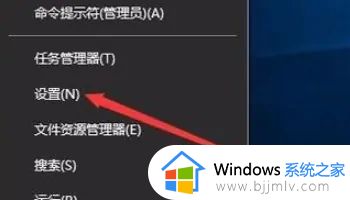
7、这时可打开Windows设置窗口,点击窗口中的“应用”图标。

以上就是小编带来的win10有些软件卸载不掉如何处理全部内容了,碰到同样情况的朋友们赶紧参照小编的方法来处理吧,希望本文能够对大家有所帮助。
win10有些软件卸载不了怎么办 win10有些软件卸载不掉如何处理相关教程
- win10软件卸载不了怎么办 win10系统软件卸载不掉解决方法
- windows10卸载不了软件如何解决?win10卸载不掉的软件怎么办
- windows10软件卸载不了怎么办 windows10系统软件卸载不掉处理方法
- win10卸载不掉的软件怎么办 win10软件卸载不掉解决方法
- 电脑软件卸载不了怎么办win10 win10软件无法卸载如何解决
- win10卸载不了的软件怎么办 win10无法卸载软件解决方法
- win10不能卸载软件怎么办 win10怎么彻底卸载软件
- win10迈克菲卸载不了怎么办 win10如何卸载迈克菲杀毒软件
- win10卸载软件提示没有权限怎么办 win10软件卸载不了无权限解决方法
- win10电脑卸载软件怎么卸载 win10卸载电脑软件步骤
- win10如何看是否激活成功?怎么看win10是否激活状态
- win10怎么调语言设置 win10语言设置教程
- win10如何开启数据执行保护模式 win10怎么打开数据执行保护功能
- windows10怎么改文件属性 win10如何修改文件属性
- win10网络适配器驱动未检测到怎么办 win10未检测网络适配器的驱动程序处理方法
- win10的快速启动关闭设置方法 win10系统的快速启动怎么关闭
win10系统教程推荐
- 1 windows10怎么改名字 如何更改Windows10用户名
- 2 win10如何扩大c盘容量 win10怎么扩大c盘空间
- 3 windows10怎么改壁纸 更改win10桌面背景的步骤
- 4 win10显示扬声器未接入设备怎么办 win10电脑显示扬声器未接入处理方法
- 5 win10新建文件夹不见了怎么办 win10系统新建文件夹没有处理方法
- 6 windows10怎么不让电脑锁屏 win10系统如何彻底关掉自动锁屏
- 7 win10无线投屏搜索不到电视怎么办 win10无线投屏搜索不到电视如何处理
- 8 win10怎么备份磁盘的所有东西?win10如何备份磁盘文件数据
- 9 win10怎么把麦克风声音调大 win10如何把麦克风音量调大
- 10 win10看硬盘信息怎么查询 win10在哪里看硬盘信息
win10系统推荐